Иллюстрированный самоучитель по Maya 6
Создание теней
По умолчанию источники света в Maya не создают теней. Эта функция включается вручную в окне диалога Attribute Editor (Редактор атрибутов). При этом существуют два метода формирования теней, зависящих от способа визуализации сцены.
Чаще всего тени формируются на основе карты глубины. Для этого достаточно установить флажок Use Depth Map Shadows (Использование карты глубины) в разделе Depth Map Shadow Attributes (Параметры карты глубины) окна диалога Attribute Editor (Редактор атрибутов). При этом Maya создает карту глубины, располагая ее в месте расположения тени. По сути, это проекция объектов на затеняемые поверхности сцены. Данный метод позволяет получить довольно аккуратные тени без увеличения времени визуализации сцены. Более подробно мы поговорим о них чуть позже.
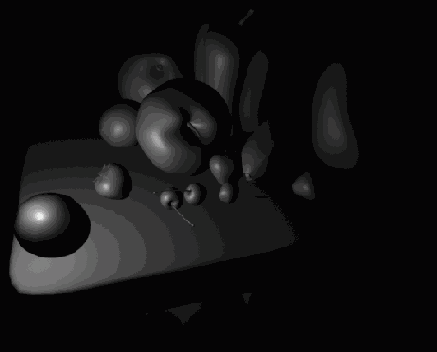
Рис. 10.20. Затемнение и тени придают сцене реалистичность и глубину, одновременно создавая особое настроение
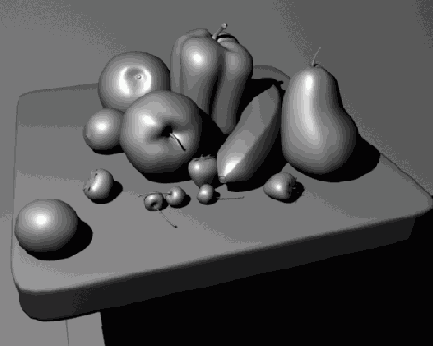
Рис. 10.21. Тени от направленного источника света, полученные на основе карты глубины
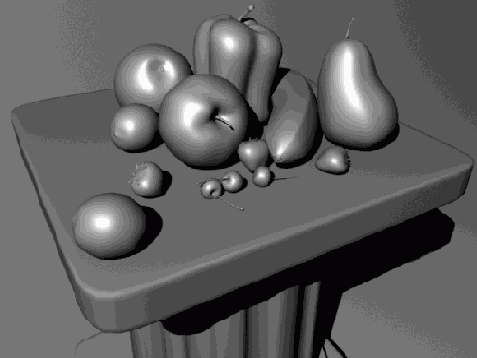
Рис. 10.22. Трассированные тени от направленного источника света имеют более четкие края
Второй метод получения теней связан с процессом трассирования, то есть отслеживания путей прохождения отдельных световых лучей от источника света до объектива камеры с учетом их отражения от объектов сцены и преломления в прозрачных средах. Для создания трассированных теней сначала требуется включить процесс трассирования в окне диалога Render Global Settings (Общие параметры визуализации). Дополнительные сведения по этому поводу вы получите в главе 11.
Этот способ позволяет получить более аккуратные тени, однако при этом время визуализации сцены значительно увеличивается. Процесс создания трассированных теней будет подробно рассмотрен чуть позже.
Примеры теней, полученных на основе карты глубины и трассированных теней, показаны на рис. 10.21 и 10.22.
Тени на основе карты глубины
Формирование теней на основе карты глубины включается для всех источников света, кроме принадлежащих к типу Ambient (Рассеянный). Для этого достаточно установить флажок Use Depth Map Shadows (Использование карты глубины) в окне диалога Attribute Editor (Редактор атрибутов) (рис. 10.23).
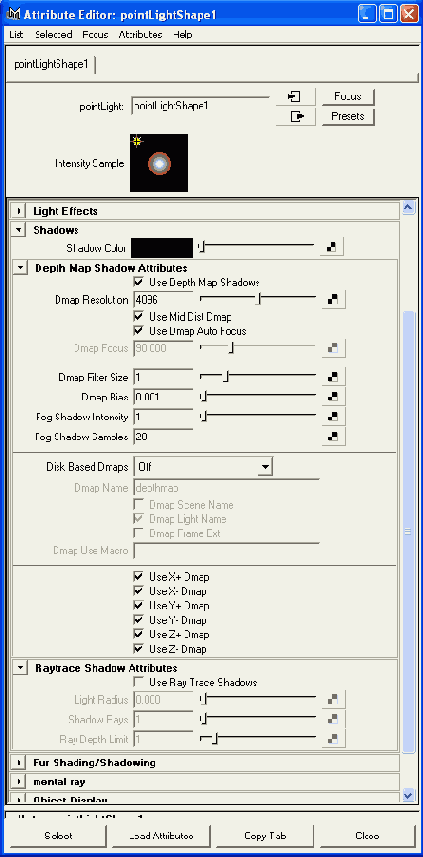
Рис. 10.23. Включение режима формирования теней на основе карты глубины в окне диалога Attribute Editor
Параметр Dmap Resolution (Разрешение карты глубины) по умолчанию имеет значение 512. А чем оно больше, тем четче выглядит тень. Изображение на рис. 10.21
было получено при значении данного параметра, равном 4096. Та же самая сцена при значении параметра Dmap Resolution (Разрешение карты глубины), равном 768, показана на рис. 10.24. Большинство теней имеет достаточную детализацию при разрешении карты глубины, равном 1024.
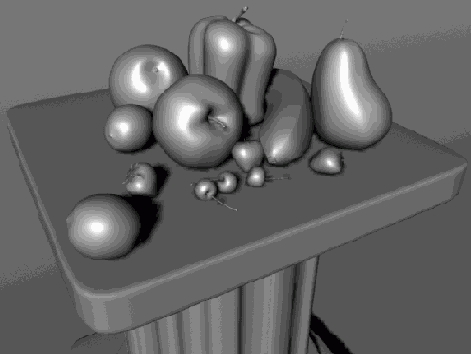
Рис. 10.24. Параметр Dmap Resolution определяет качество теней
Источник света типа Directional (Направленный) не подходит для формирования теней на основе карты глубины, так как качественные тени получаются только при довольно высоком разрешении. Впрочем, если требуется четко передать очертания объектов, используйте трассированные тени (см. рис. 10.22).
Осветитель типа Spot (Прожектор) позволяет получить более четкие тени при меньших значениях параметра Dmap Resolution (Разрешение карты глубины), что позволяет сократить время визуализации. На рис. 10.25 показан пример теней на основе карты глубины, полученных от прожектора при значении параметра Dmap Resolution (Разрешение карты глубины), равном 1024. Обратите внимание на то, как увеличение разрешения карты глубины всего на одну четверть повлияло на вид теней.
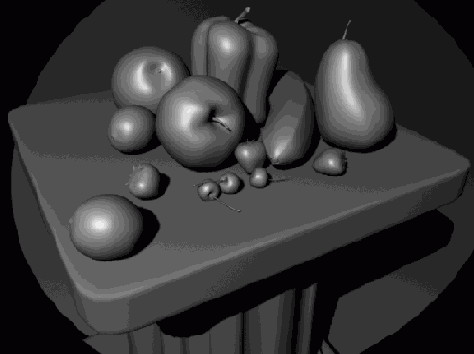
Рис. 10.25. Прожектор создает более четкие тени на основе карты глубины при относительно малых значениях параметра Dmap Resolution
Попытки получить четкие тени, слишком сильно увеличивая параметр Dmap Resolution (Разрешение карты глубины), могут привести к остановке работы приложения и зависанию компьютера. Для увеличения четкости теней имеет смысл заменить источник света типа Directional (Направленный) прожектором. Если это невозможно, используйте трассированные тени.
Трассированные тени
Для включения трассированных теней нужно установить флажок Use Raytrace Shadows (Использовать трассированные тени) в разделе Shadows (Тени) окна диалога Attribute Editor (Редактор атрибутов). Кроме того, нужно включить функцию трассирования в окне диалога Bender Global Settings (Общие параметры визуализации), вызываемом командой Rendering Editors > Render Globals (Редакторы визуализации > Общие параметры визуализации) из меню Window (Окно).
На рис. 10.26 показаны трассируемые тени от прожектора. Обратите внимание на то, что они не сильно отличаются от теней, полученных на основе карты глубины (см. рис. 10.25). Этот пример наглядно показывает, насколько детализированными получаются тени от прожектора. Кроме того, сцена с тенями, полученными на основе карты глубины, визуализируется быстрее.
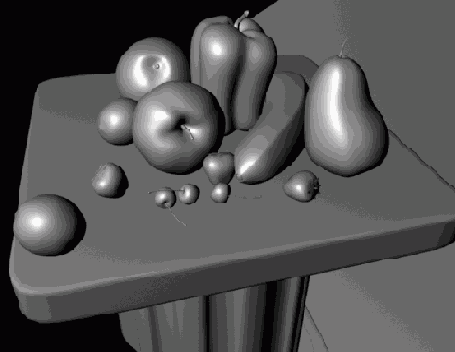
Рис. 10.26. Трассированные тени от источника света типа Spot
Трассирование является единственным способом получить тень от объектов, материалу которых была назначена карта прозрачности. На рис. 10.27 показан эффект от световых лучей, проходящих через плоскость с полупрозрачным рисунком шахматной доски: слева — тени, полученные методом трассирования, справа — тени, полученные на основе карты глубины.